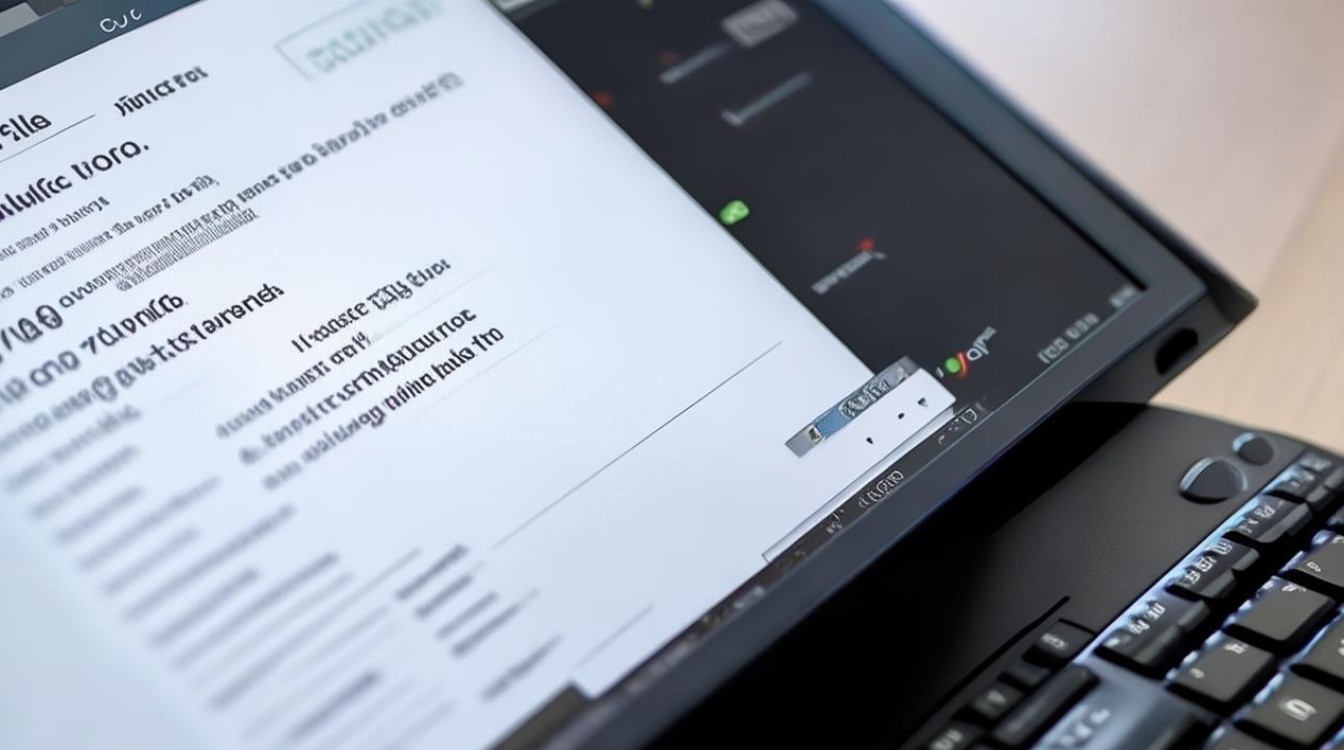如何看笔记本能装固态
shiwaishuzidu 2025年4月16日 02:00:51 固态 14
查看笔记本能否装固态,可看是否有多余硬盘接口或是否能替换原有硬盘。
判断笔记本能否装固态硬盘,可以从以下几个方面入手:

-
查看接口类型
- SATA接口:这是最常见的固态硬盘接口类型,大多数传统笔记本电脑都配有SATA接口,一般位于笔记本的侧面或底部,用于连接硬盘、光驱等设备,如果您的笔记本有多余的SATA接口(通常标有“SATA”字样),那么就可以安装SATA接口的固态硬盘。
- M.2接口:这种接口的固态硬盘形状小巧,可直接插入主板,无需额外的数据线和电源线,要查看笔记本是否有M.2接口,可以先拆除笔记本电池(如果是内置电池,可能需要拆卸后盖),然后找到主板,查看是否有空闲的M.2插槽,有些笔记本的M.2接口可能被无线网卡或其他扩展卡占用,需要确认是否有可替换的插槽或者是否可以将原有设备替换为固态硬盘。
- mSATA接口:这是一种小型化的SATA接口,主要用于一些超薄笔记本电脑,如果您的笔记本有mSATA接口,也可以选择安装mSATA接口的固态硬盘,但这种接口的固态硬盘相对较少见。
-
检查硬盘位
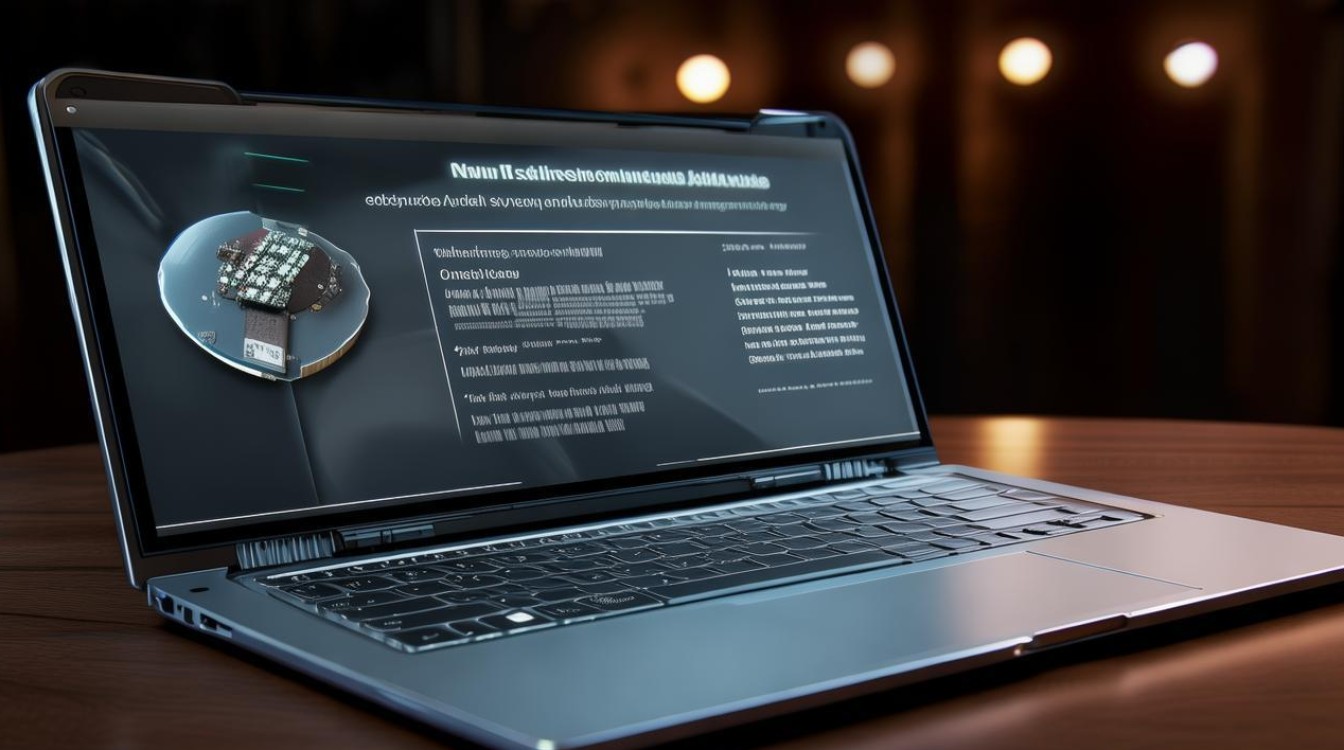
- 光驱位:很多笔记本电脑都配备了光驱,而光驱在使用过程中并不是必需的,如果笔记本有光驱,可以考虑将光驱拆卸下来,通过光驱位硬盘托架来安装固态硬盘,这样既不会破坏笔记本的原有结构,又能充分利用空间。
- 硬盘位:部分笔记本电脑除了主硬盘位外,还预留了额外的硬盘位,用于扩展存储容量,可以通过查看笔记本的用户手册或在网上查询该型号的拆解教程来确定是否有额外的硬盘位以及如何进行安装。
-
考虑硬件兼容性
- 主板支持:即使笔记本有合适的接口和硬盘位,也需要确保主板支持所安装的固态硬盘,较新的笔记本电脑主板都能很好地支持各种类型的固态硬盘,但一些老旧的笔记本可能存在兼容性问题,可以查看主板的芯片组型号和厂商信息,到其官方网站上查询是否支持相应的固态硬盘。
- BIOS设置:在安装固态硬盘后,可能需要进入BIOS进行一些设置,以确保系统能够正确识别和使用固态硬盘,需要在BIOS中将固态硬盘设置为启动项,并开启AHCI模式等,不同品牌和型号的笔记本进入BIOS的方法可能不同,一般可以在开机时按下特定的按键(如Del、F2等)进入BIOS设置界面。
-
评估性能需求

- 接口速度:不同的接口类型和协议会影响固态硬盘的性能,SATA 3.0接口的理论传输速度可达6Gbps,而NVMe协议的M.2接口固态硬盘则可以实现更高的传输速度,最高可达32Gbps甚至更高,如果您对电脑的性能要求较高,建议选择NVMe协议的M.2接口固态硬盘;如果只是日常办公和普通使用,SATA接口的固态硬盘也能满足需求。
- 容量需求:根据自己的使用情况选择合适的固态硬盘容量,128GB的固态硬盘可以满足基本的系统安装和少量软件安装的需求;256GB则更适合安装较多的软件和存储一些文件;512GB及以上的容量则可以满足大部分用户的需求,包括安装大型游戏、存储大量照片和视频等。
判断笔记本能否装固态硬盘需要综合考虑接口类型、硬盘位、硬件兼容性等多个因素,在安装固态硬盘之前,最好先了解自己的笔记本型号和具体配置,并参考相关的资料和教程进行操作,以确保安装过程顺利且不会对笔记本造成损坏。